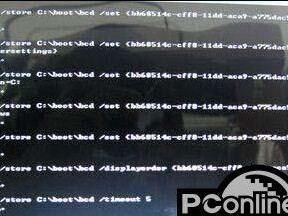随着科技的不断发展,我们的生活离不开电脑。然而,有时我们可能会遇到一些问题,比如台式电脑的桌面整体变大了,导致界面显示不正常。这个问题可能会影响我们的使用体验,因此本文将介绍一些解决这个问题的实用方法,帮助读者恢复电脑桌面的正常显示。
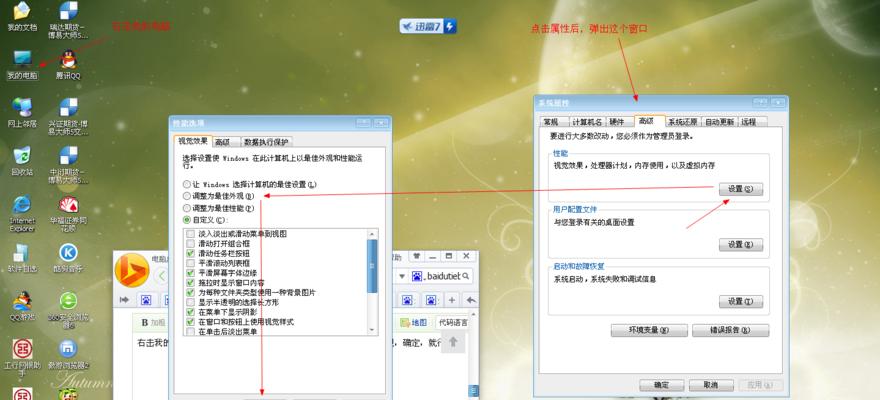
一、检查分辨率设置
在开始解决问题之前,首先要检查电脑的分辨率设置是否正确。打开电脑的控制面板,进入显示设置,调整分辨率至合适的大小。这样可以确保桌面显示的元素和图标大小恢复正常。
二、重新安装显卡驱动
如果调整分辨率并没有解决问题,那么可能是显卡驱动出现了一些错误。可以尝试重新安装显卡驱动程序,将其恢复到正常状态。首先需要下载最新的显卡驱动程序,并按照指示进行安装。

三、检查显示设置中的缩放选项
有时候,电脑桌面变大是由于缩放选项被设置成了异常的值所致。进入显示设置,检查缩放选项是否设置为100%。如果不是,将其调整为100%,然后保存更改,重启电脑。
四、修复系统文件
台式电脑桌面整体变大还可能是由于系统文件损坏导致的。可以使用系统自带的文件修复工具进行修复。在命令提示符中输入“sfc/scannow”命令,等待系统完成扫描和修复。
五、检查图形驱动设置
有时,图形驱动程序的设置可能会导致桌面整体变大。打开图形驱动程序的设置界面,检查是否有任何不正常的设置。如果有,将其恢复到默认值,保存更改并重新启动电脑。

六、卸载最近安装的应用程序
如果问题发生在最近安装某个应用程序之后,可能是该应用程序引起的。可以尝试卸载最近安装的应用程序,并检查是否能够恢复桌面的正常显示。
七、清理桌面图标
桌面上过多的图标也可能导致桌面整体变大。可以尝试删除一些不常用的图标,使桌面上的图标数量减少,从而恢复桌面的正常显示。
八、检查显示器连接线
有时候,电脑桌面整体变大是由于显示器连接线松动或损坏所致。检查连接线是否牢固连接,并尝试更换连接线,看是否能解决问题。
九、重置桌面设置
如果上述方法都无效,可以尝试重置桌面设置。在控制面板中找到“个性化”选项,然后点击“恢复默认值”。这样可以将桌面设置恢复到初始状态。
十、更新操作系统
有时,操作系统的一些bug也可能导致桌面整体变大。更新最新的操作系统补丁和更新程序,可以解决一些已知的问题。
十一、重启电脑
有时候,问题可能只是暂时的错误。尝试重新启动电脑,看看是否能够解决桌面变大的问题。
十二、运行杀毒软件
某些恶意软件可能会对电脑系统进行修改,导致桌面整体变大。运行杀毒软件,对电脑进行全盘扫描,清除病毒和恶意软件。
十三、使用系统还原
如果问题发生在最近的一次系统更改之后,可以尝试使用系统还原功能将系统恢复到之前的状态。这样可以消除最近的一次更改带来的问题。
十四、咨询专业技术支持
如果以上方法都无法解决问题,建议咨询专业技术支持。他们可能会根据具体情况提供更详细的解决方案。
十五、
电脑桌面整体变大可能是由于分辨率设置、显卡驱动错误、缩放选项异常、系统文件损坏等原因引起的。通过调整设置、重新安装驱动、修复系统文件等方法,可以解决这个问题。如果问题仍然存在,建议咨询专业技术支持。最重要的是,遇到这个问题不要慌张,耐心寻找合适的解决方案,相信问题很快就能得到解决。